视频压缩与转码操作 - 了解更多
上一篇:
视频压缩与转码操作 - 快速上手 - J.晒太阳的猫 - 博客园
如果你想要了解更多,推荐下面这些视频。
有重复的部分,也有很硬核的部分。重复的部分也就是很有用的基础概念啦。
【科普】“视频”是怎么来的?H.264、码率这些词又是什么意思?_哔哩哔哩 (゜-゜)つロ 干杯~-bilibili
码率选得好,视频锐又小 | 从零学视频 之 码率 压制视频 视频基础教程 视频编码 比特率 压视频_哔哩哔哩 (゜-゜)つロ 干杯~-bilibili
【硬核科普】奇妙的帧率增加了!_哔哩哔哩 (゜-゜)つロ 干杯~-bilibili
高画质的背后——视频的封装与编码_哔哩哔哩 (゜-゜)つロ 干杯~-bilibili
除了QQ影音,如果你需要更多的视频压缩或转码设置,就需要使用其它软件了。
在此之前,推荐一个视频播放器,PotPlayer,Global Potplayer
播放控制比较强大,倍速播放可以0.1倍慢慢调,甚至可以一帧一帧地快进,可设置项很多。
使用 PotPlayer 查看视频属性:

下面看下其它软件的转码设置:
1 格式工厂
格式工厂的视频导出设置:

格式工厂的默认设置,分辨率就是 <= 1080 的(等于号估计是忘记写的),这点不用手动设置,而且会自动保持比例。
其它设置,主要就是码率和帧率,码率设置为 5000,帧率为 25 即可。开启二次编码对输出文件的大小有一点优化作用。
(这里的码率 5000 是列表中的值,可以手动修改为其它数字,如 4000 的。)
格式工厂还有一个最棒的功能,可以直接限制输出文件的大小。
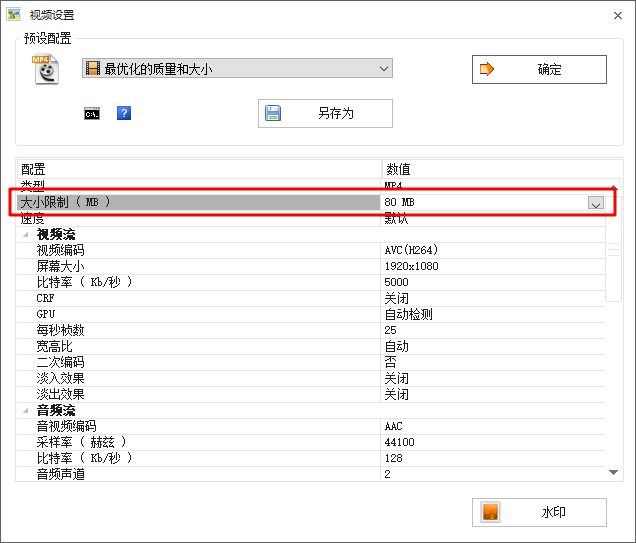
猜测内部会进行更多更复杂的优化设置,或者减小一点码率来使输出达到限制的要求。
如果你对输出文件的大小有比较多的要求,这个设置非常棒。
2 HandBrake
HandBrake: Open Source Video Transcoder
这个工具的设置就专业一些了。
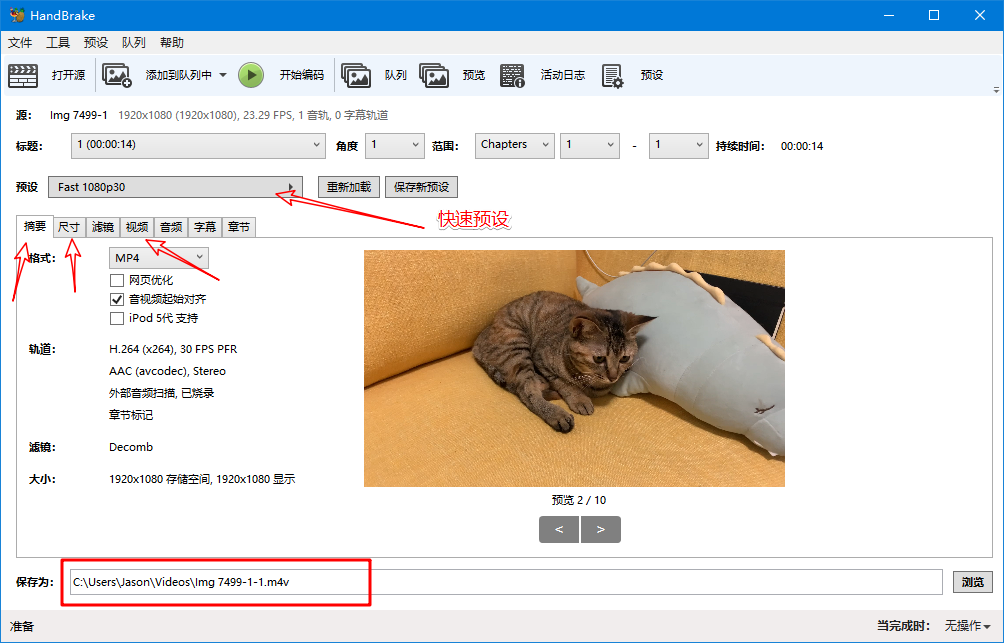
快速预设,这里就是一些预设的参数设置。
需要关注的就是 摘要, 尺寸, 视频 三个标签页的设置。
摘要:
目标格式一般就是 MP4 了,其它设置不用动。
但是发现下面的输出文件后缀名是 m4v ,不是 mp4,你可以在 工具-首选项 中设置,或者直接在上图的右下角,点击 浏览 ,手动修改输出文件的后缀名为 mp4。

尺寸:

视频:

如果对输出的视频大小不满意,还是觉得太大。
可以适当调低平均码率,并且将 编码器预设 设置到 Slow 甚至更低。
编码器配置文件 和 编码器级别 也可以设置为默认的 Main 和 4.0 。
最后,点击上面的开始编码。
3 MediaCoder
MediaCoder - more than a universal audio/video transcoder - MediaCoder official website
这个软件就更加专业了。输出格式的设置,在 容器 标签中,选择 MP4 即可。
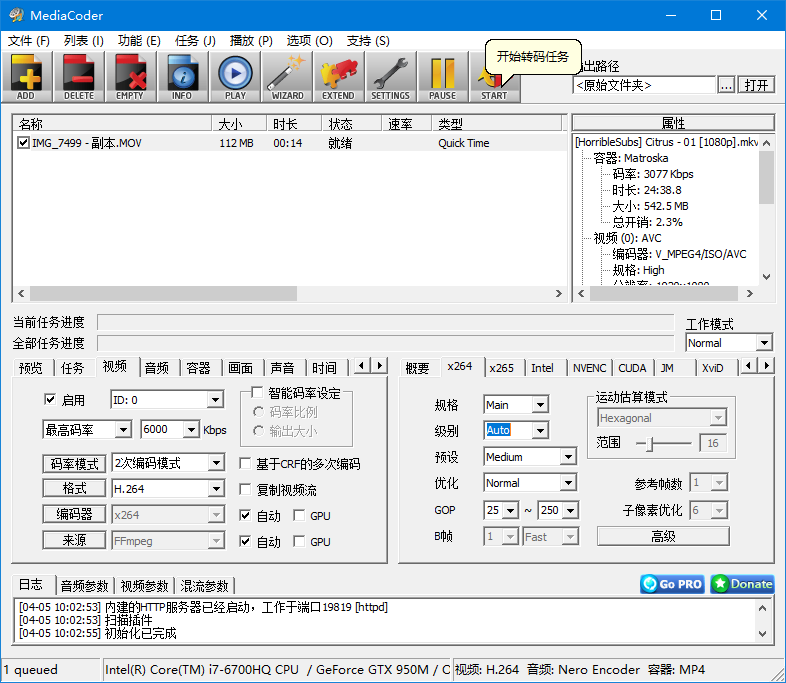
详细的,可以看下面这篇:(参数多得有点晕,我觉得日常格式工厂足够了)
最后总结一下:
关于视频压缩与编码,一共推荐了四个软件,都可以免费使用。
- QQ影音官方网站- 播放由我,创造由我
- 格式工厂 官方主页 - 免费多功能的多媒体文件转换工具
- HandBrake: Open Source Video Transcoder
- MediaCoder - more than a universal audio/video transcoder - MediaCoder official website
QQ 影音的快速上手可以看:视频压缩与转码操作 - 快速上手 - J.晒太阳的猫 - 博客园
最便捷的是 QQ影音,日常使用 格式工厂足够,如果想了解更多,可以去各大视频网站上搜索更多的视频。


 浙公网安备 33010602011771号
浙公网安备 33010602011771号